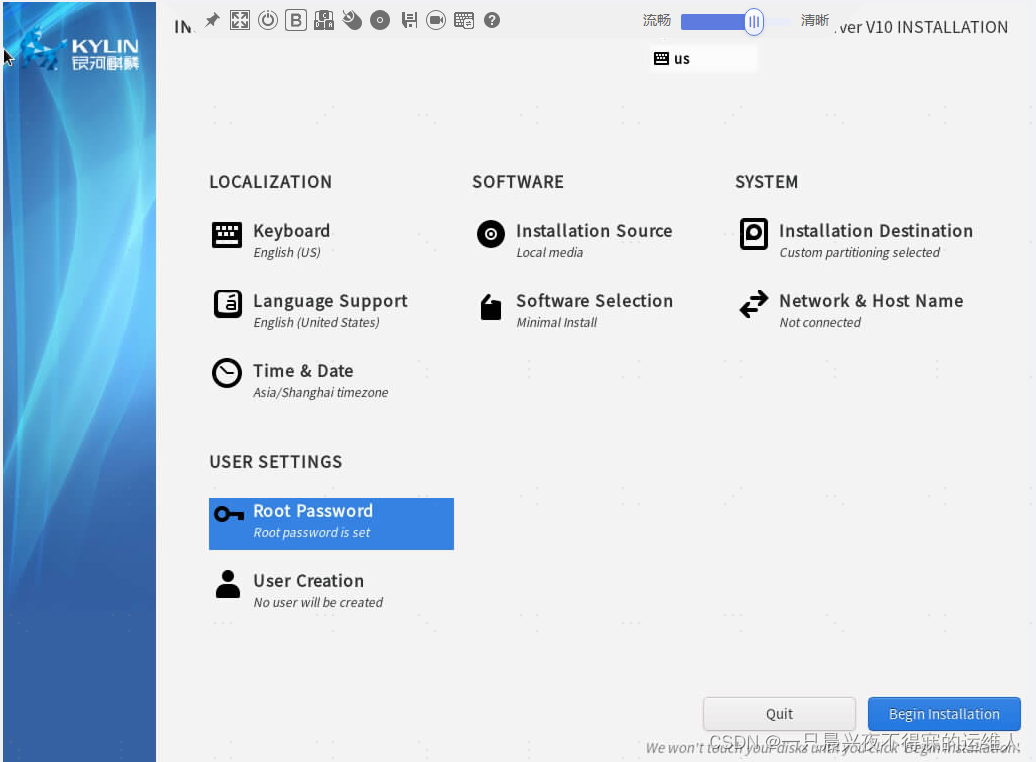- 1李沐动手学深度学习V2-BERT微调和代码实现_bert微调代码
- 2EF5.0odeFirst数据迁移找不到Shell10.0_a78dbae7dcdeebbc62a8198eb78cbed78a04c9f6
- 3微信小程序投票系统制作过程详解
- 4LangChain - 01 - 快速开始_to install langchain-community run `pip install -u
- 5原创10个python自动化化案例,一口一个高效办公!
- 6Java System#exit 无法退出程序的问题探索_system.exit(-1)进程未退出
- 7DGF论文阅读笔记
- 8【区块链】深入剖析免费赚钱app的本质_看视频赚金币与函数有关系吗
- 9华为v30怎么升级鸿蒙系统,这四款华为手机可升级到鸿蒙系统,老机型居多,最低只需千元!...
- 10python gdal教程_在python中利用GDAL对tif文件进行读写的方法
XC泰山服务器安装麒麟V10操作系统指引_kylin-server-v10-sp3-general-release-2303-arm64
赞
踩
XC泰山服务器安装麒麟V10操作系统指引
麒麟系统安装指引
【1、进入BIOS关闭SPCR,2、使用带外管理页面配置磁盘Raid,3、修改启动引导到CD-ROM安装操作系统】
- 启动服务器,在开机选择中选项“Del - Setup Utility”进入bios菜单

切换到Advanced菜单,展开MISC Config选项。
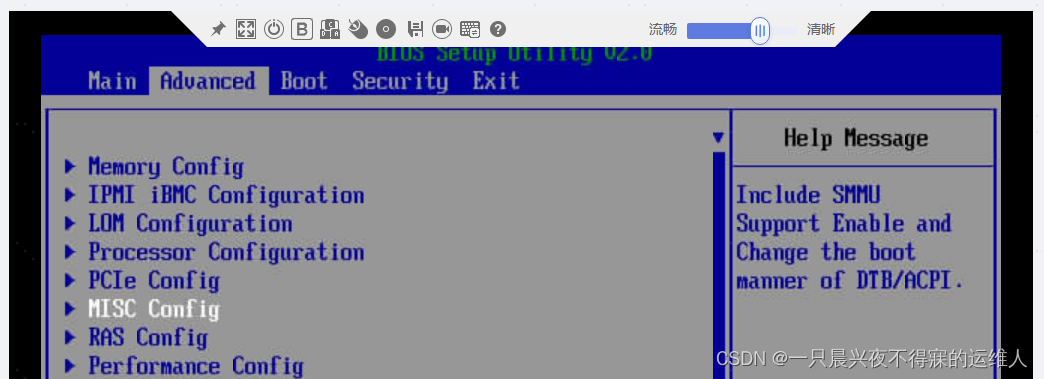
将【Support SPCR】设置为Disabled,点击“F10”保存并退出BIOS
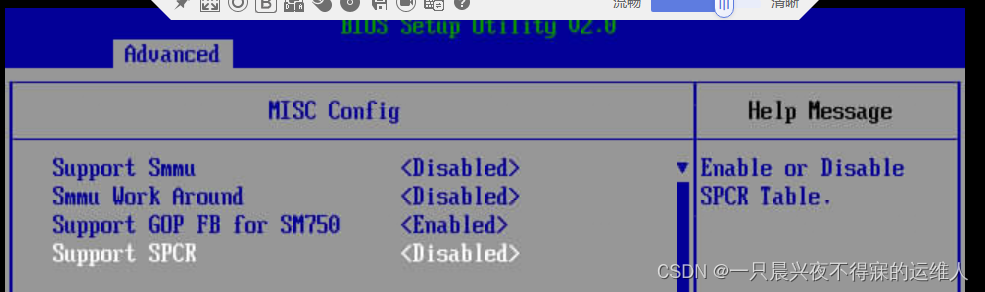
2、登录华为泰山iBMC带外后台,选择“系统管理”-“存储管理”菜单栏,对【PCIe】卡选择添加,并选中4块硬盘,创建Raid5。
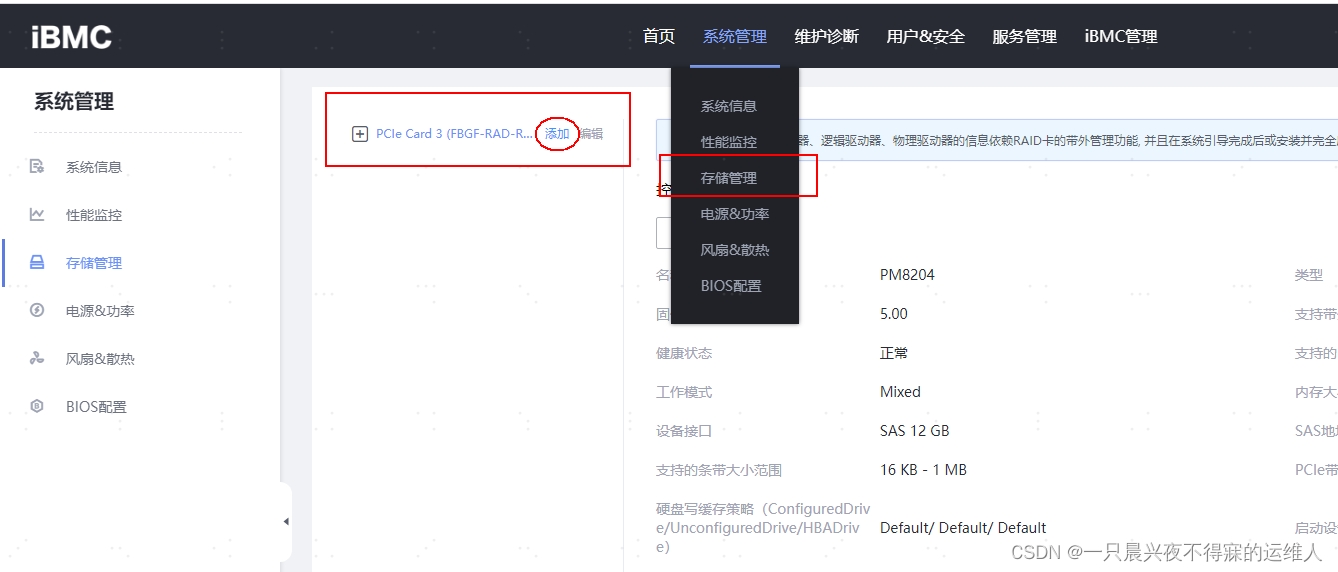
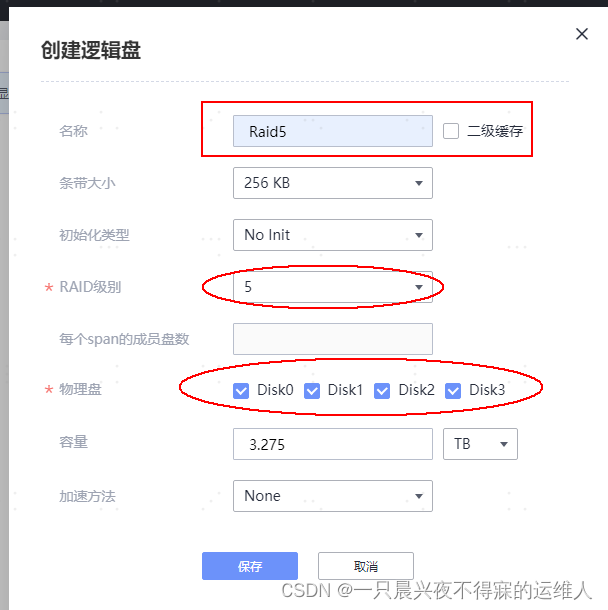
创建完成后,有如下树状结构:
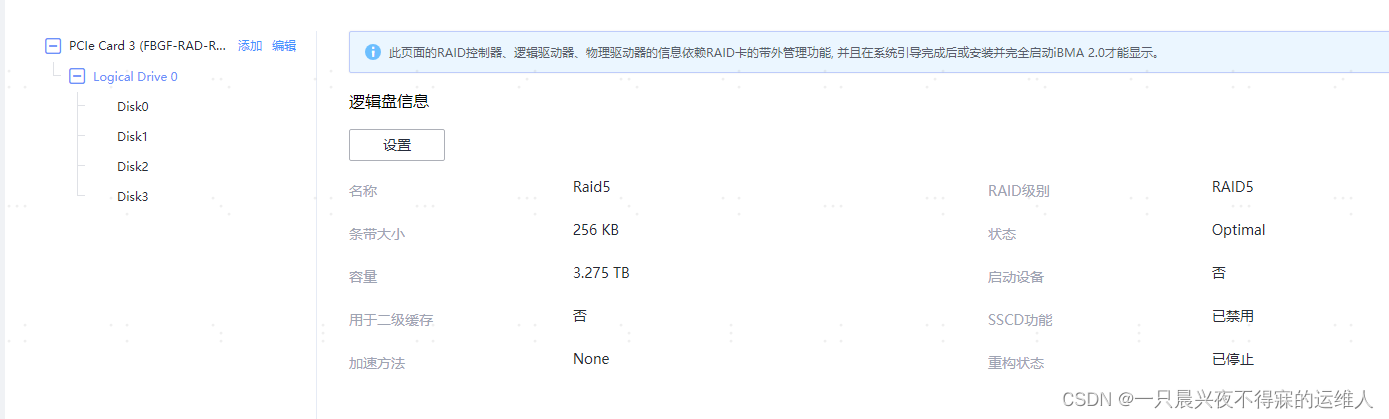
3、在iBMC首页点击,【启动虚拟控制台】

4、选择“镜像文件”\\ISO\Kylin\Kylin-Server-V10-SP3-General-Release-2303-ARM64.iso,点击“连接”。
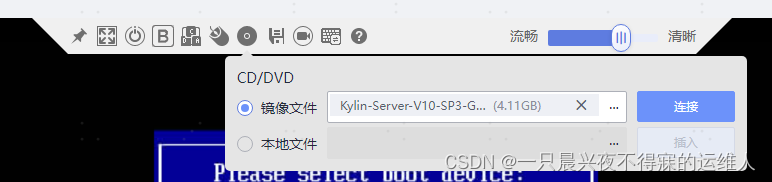
5、启动项选光驱
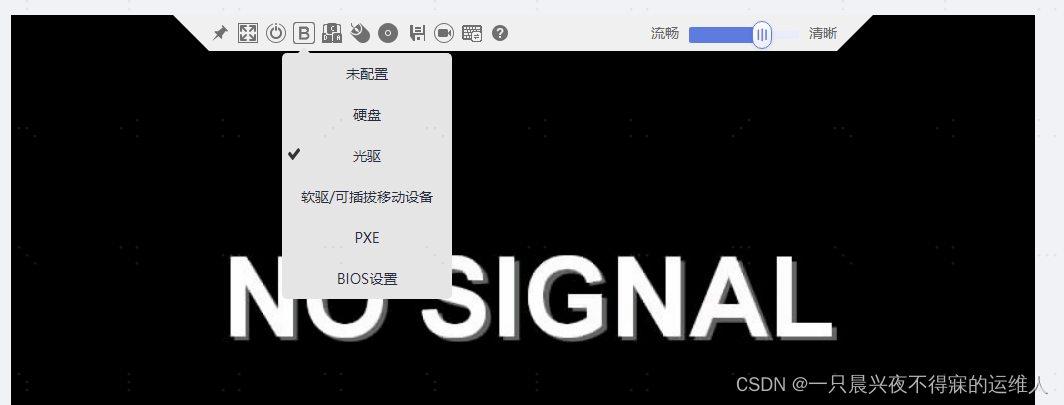
6、点击按键“Ctrl+Alt+Del”重启服务器。
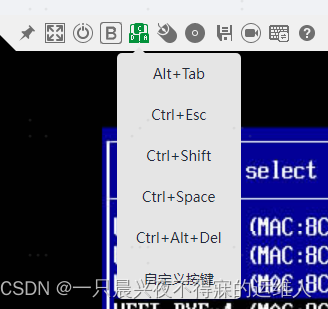
7、等待系统启动,“System will boot soon”需要等待几分钟。
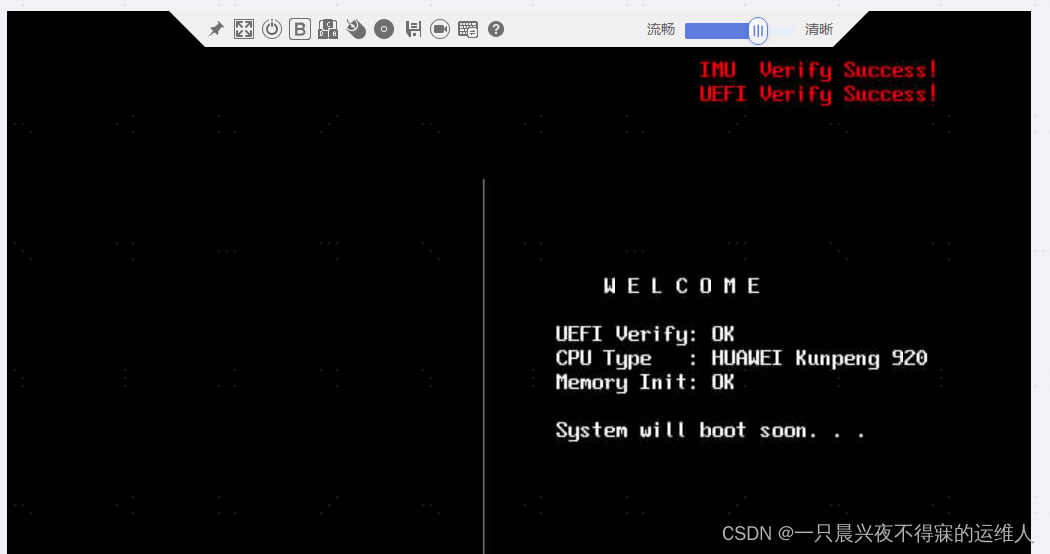
8、出现以下选项时,选择F2进入启动选项。(F2 - boot option)
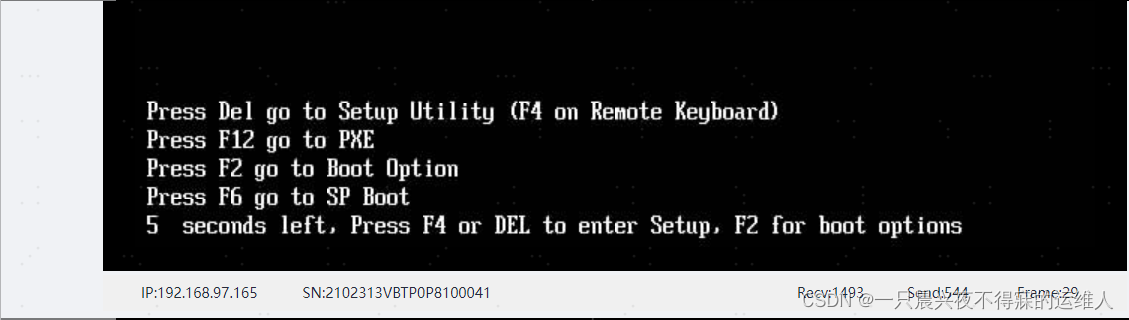
9、设置或输入bios密码,选择DVD-ROM引导。
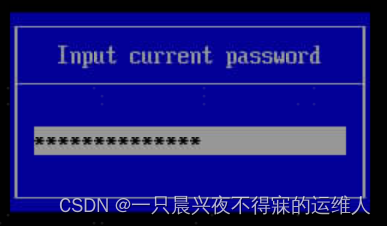
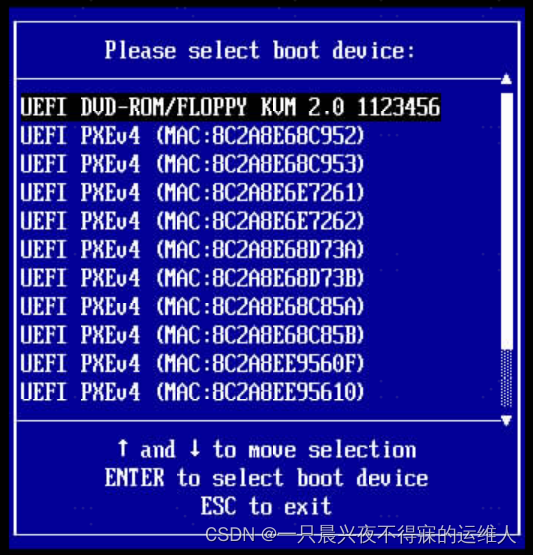
进入光盘后,选择安装麒麟操作系统“Install Kylin Linux Advanced Server V10”

10、等待后,进入系统配置界面。选择“English”,点击“Continue”。
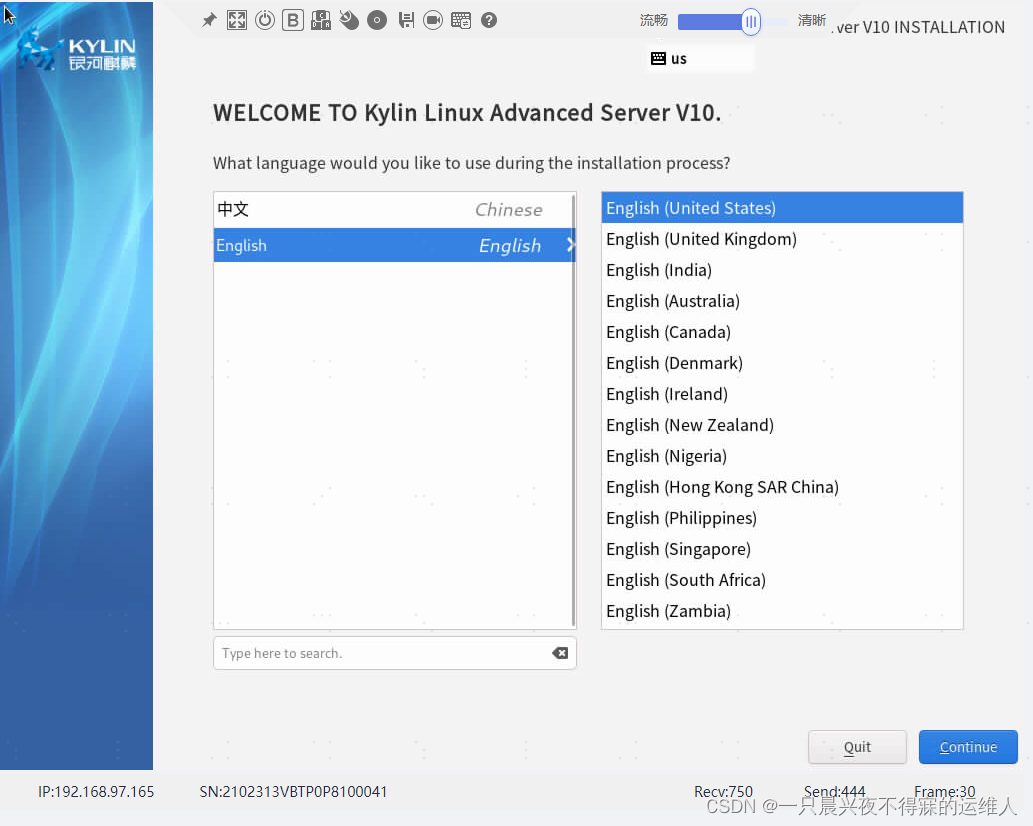
11、修改安装路径、软件安装、时区选择和超管密码。
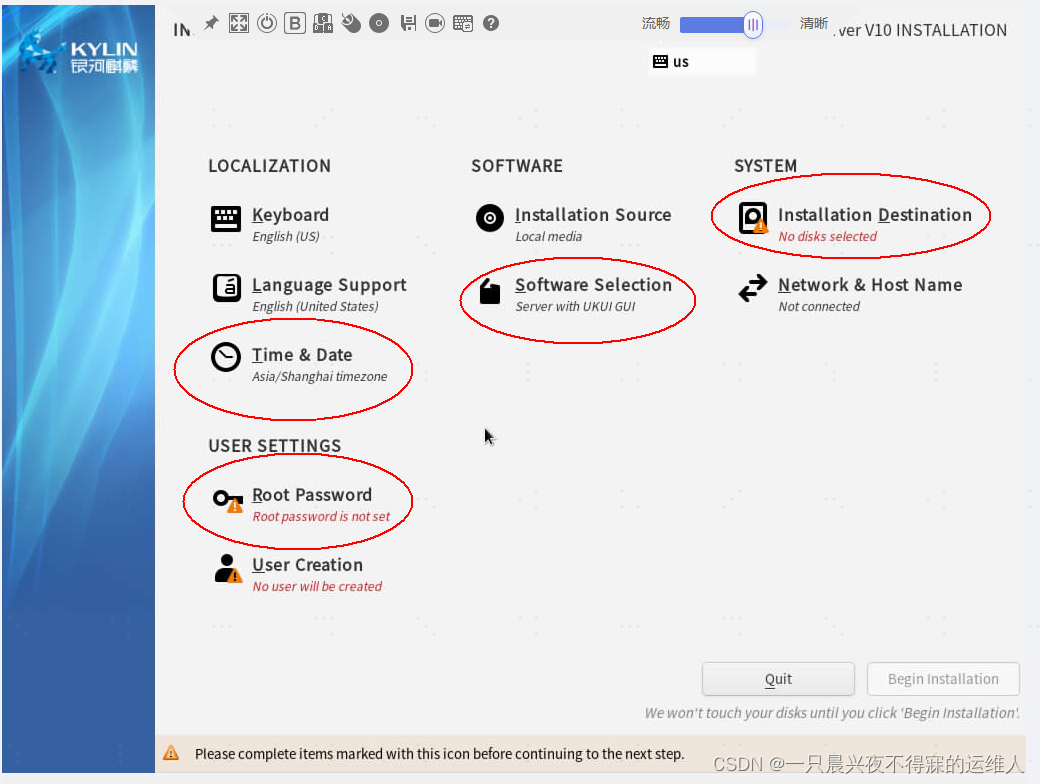
1>安装路径:选择磁盘“LOGICAL VOLUME”在存储选项中选择“Custom”。
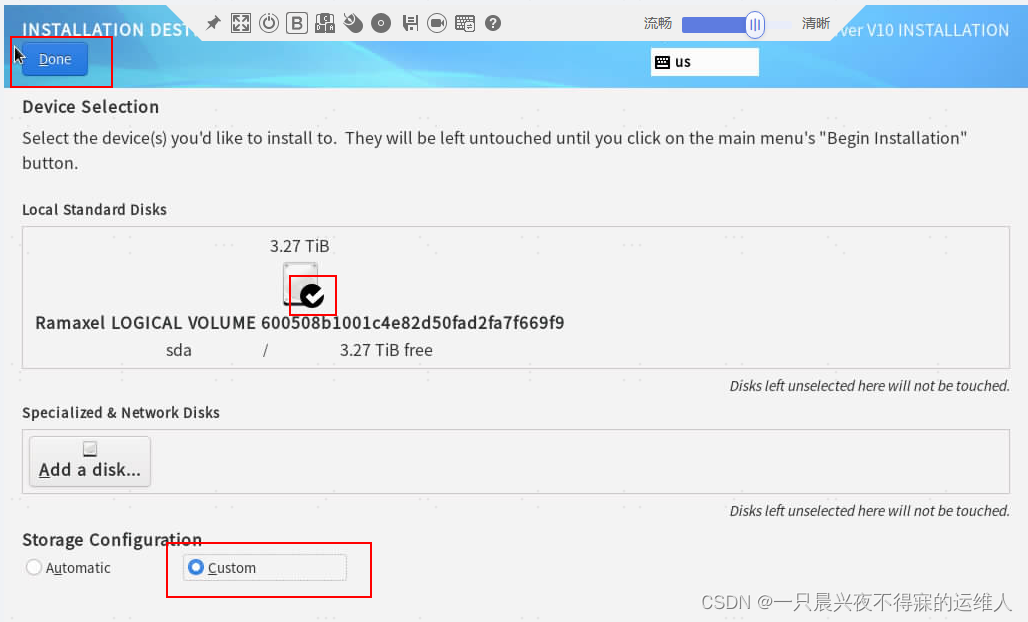
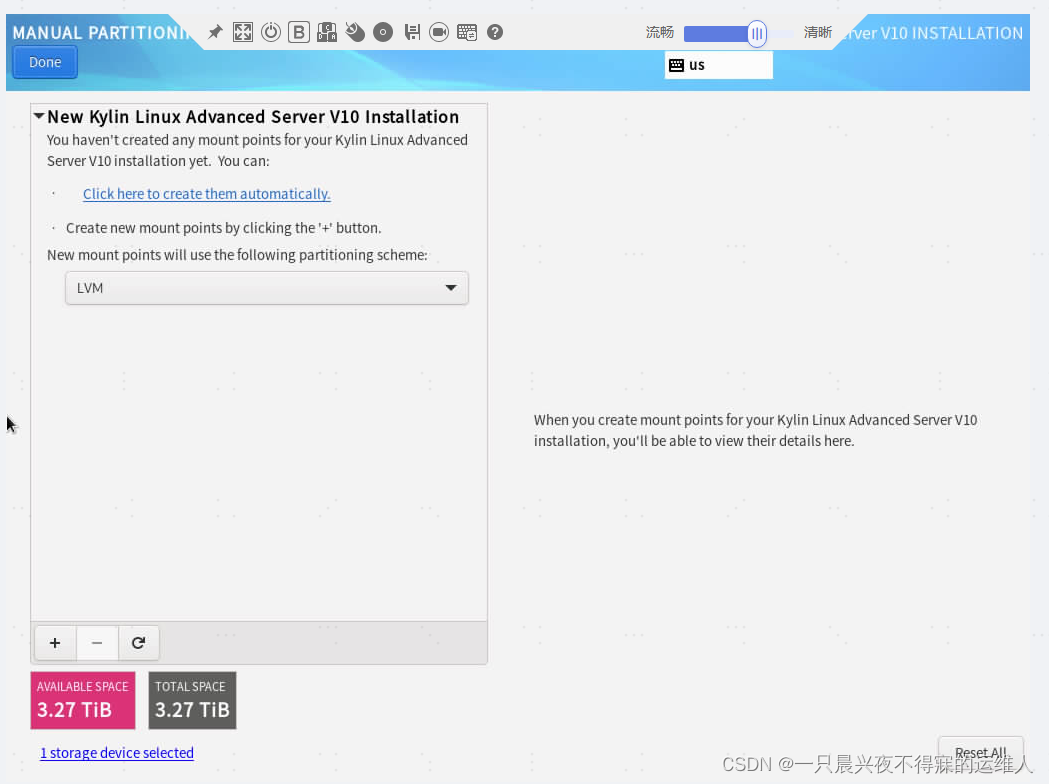
创建VG
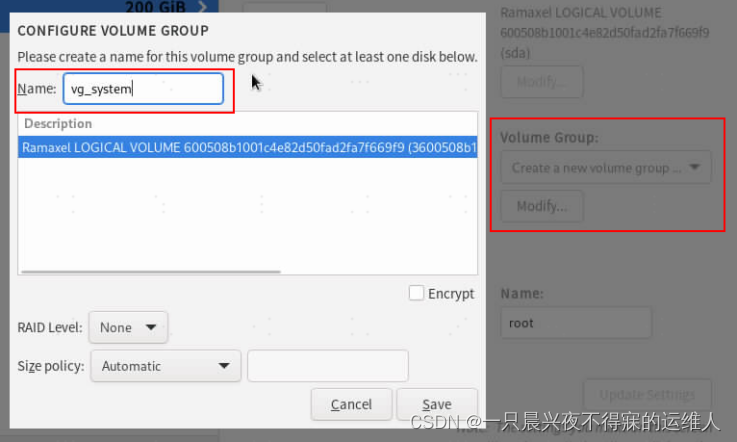
分配分区空间

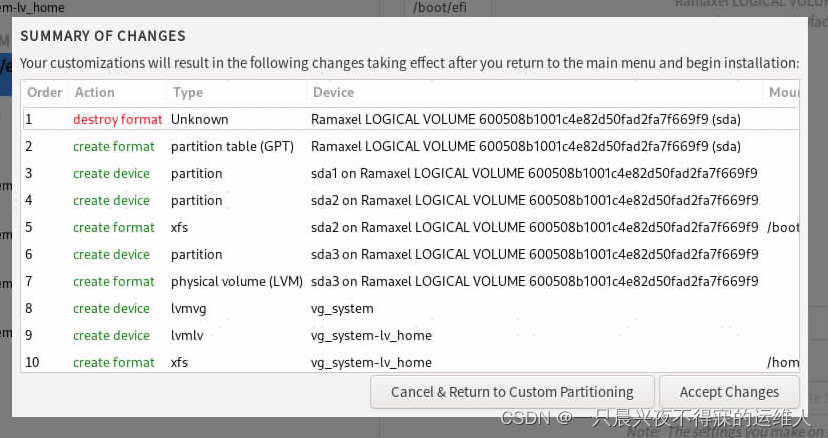
2>软件安装:选择最小化安装“Minimal Install”
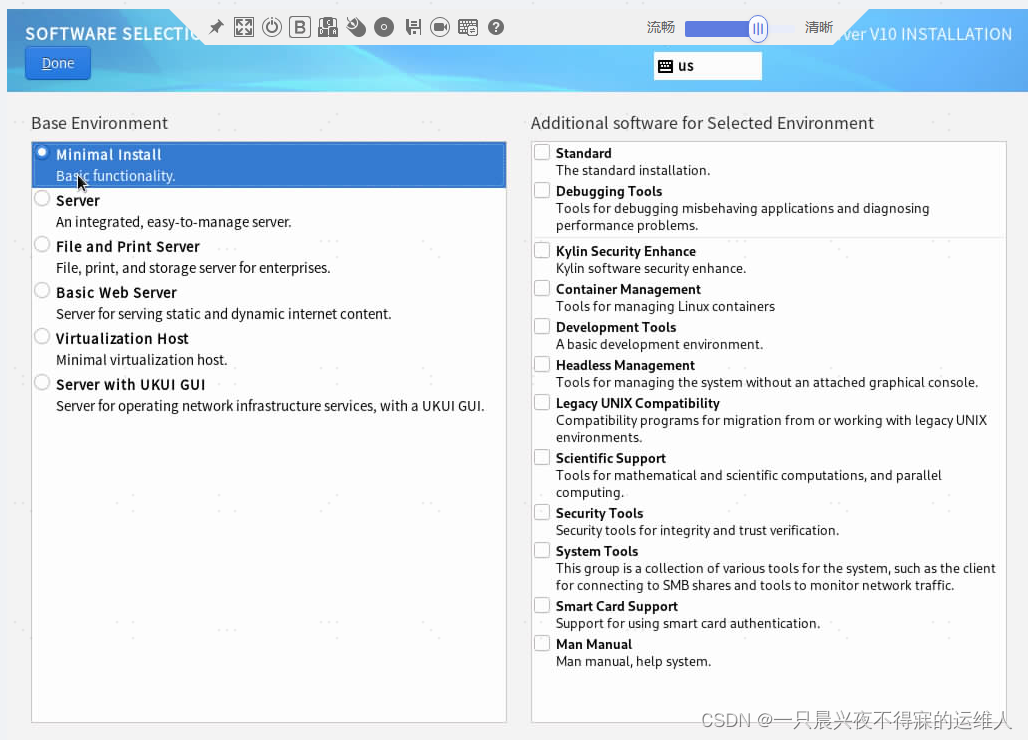
3>时区选择:Asia/Shanghai
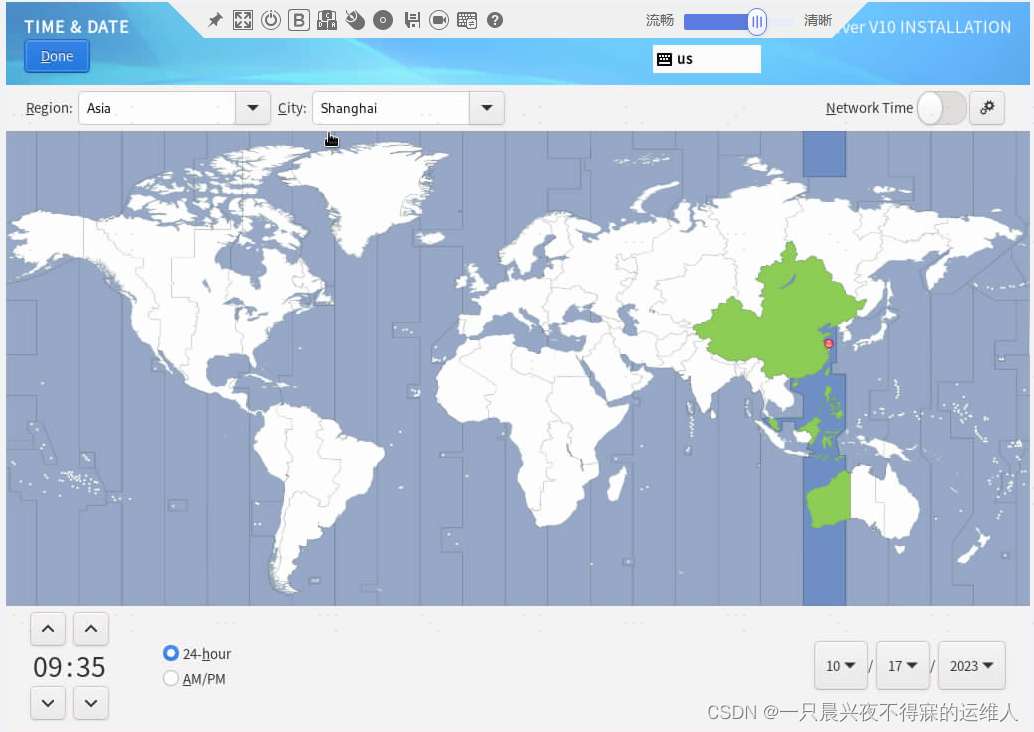
4>超管密码:
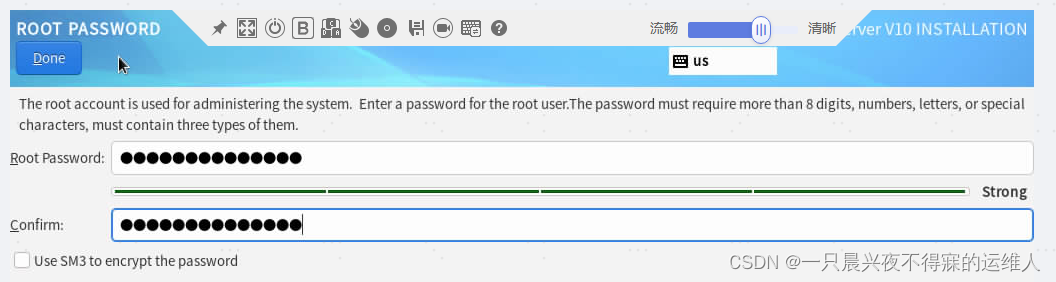
配置完成点击“Begin Installation”,等待安装完成重启即可。